Maison >tutoriels informatiques >Dépannage >Comment effacer les enregistrements de fichiers Explorer dans Win11
Comment effacer les enregistrements de fichiers Explorer dans Win11
- 王林avant
- 2024-04-19 08:19:34662parcourir
Afin de protéger la vie privée, de nombreux utilisateurs souhaitent effacer l'historique dans l'Explorateur de fichiers, mais ils ne savent pas comment l'effacer dans le système Win11. L'éditeur PHP Banana présentera en détail la méthode d'effacement des enregistrements de fichiers Explorer dans Win11 et vous guidera pour résoudre facilement ce problème. Veuillez continuer à lire ci-dessous pour les étapes détaillées.
1. Utilisez la touche de raccourci "win+R" pour ouvrir run, entrez "control.exefolders" et appuyez sur Entrée pour ouvrir.
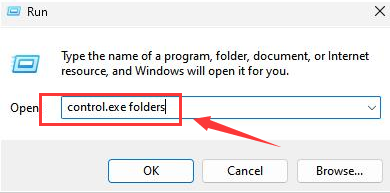
2. Dans l'interface de la fenêtre ouverte, cliquez sur l'onglet "général" dans la partie supérieure.
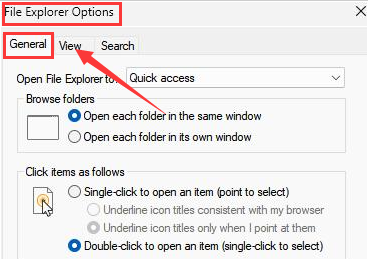
3. Recherchez ensuite la colonne « confidentialité » ci-dessous, et enfin cliquez sur le bouton « Effacer ».
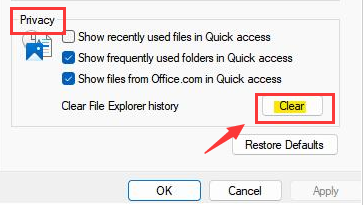
Ce qui précède est le contenu détaillé de. pour plus d'informations, suivez d'autres articles connexes sur le site Web de PHP en chinois!

